今天小编为大家分享五个常用的PS小技巧,教程很不错,希望能帮到大家!
1.巧用"标尺工具"作水平校正。
有时候公司后勤部的姐姐很热情地叫你帮忙把别人家的SFZ正反面放到一起,人家那么热情你能拒绝么?当你收到到图片的时候你才发现如下图东倒西歪的,这个时候你就可以按照下图来操作进行校正图片的水平了。当然,图片水平校正不只是应用在本例这些情况。
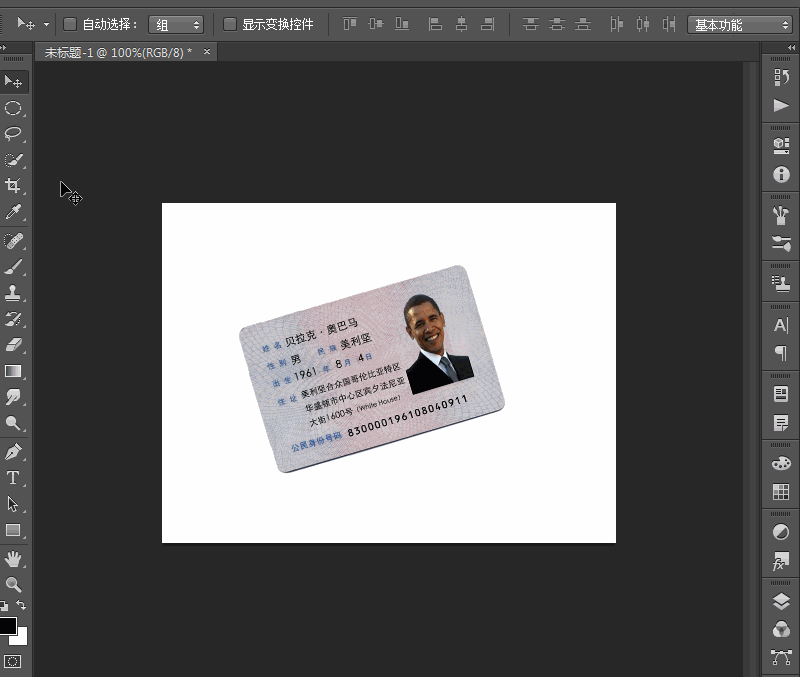
2.巧用油漆桶工具快速制作底纹。
有时候自己做的图觉得背景太单调,这个时候你可以自定义做一些底纹来装饰一下。本例只简单做两种底纹的方法,大家可以根据自己的想法来做其他更好的底纹,操作方法如下图:

3.巧用填充命令修复背景。
有时候工头叫你把图片的某些元素去掉,如下图一样,需要修复一下背景放上别的元素,这种情况当然也可以用图章工具或修补工具来做,但个人感觉这种情况这种方法修复的地方过度比较柔和。操作过程中一定要选择"内容识别"的选项哦。操作如下图:

4.素材生成透明底应用在其他软件的方法。
有时候要把素材放到AI或CDR软件时行其他应用,该素材在PS里图层又多而且有些图层应用了图层样式(外发光、描边等等)、图层模式(滤色、柔光等等),这时你直接把文件保存后放到其他软件,你就会发现产生一大堆问题,要么图层样式没有了,要么图层模式是滤色的图片有些是黑底的,有些是半透明效果的也不是半透明了。这个时候你要做的是把该PS文件复制成两组,一组与背景合并,另一个组对象单独合并,用单独合并的对象生成选区把背景的素材抠出来,这就能保证该文件所有的效果(图层样式、图层模式、半透明等效果)都能得到保留。操作见下图:

5.PS与AI协同工作。
当电脑配置不是很好的时候,用AI干活,有较多图片就可以用外链接进行图片编辑,在PS编辑好后进行保存,然后再把该文件拖到AI里(不要执行置入命令)进行其他编辑,文件就不会占用软件很大空间而卡顿。当图片本身要进行其他属性改变的时候就可以在PS里编辑后保存替换原来图片的文件,AI会提示更新外链接,点击是即可。或者PS保存好后直接命名文件所要替换的图片文件名即可。操作如下图:

以上就是五个常用的PS小技巧分享,大家学会了吗?希望大家喜欢!